
- ผู้เขียน John Day [email protected].
- Public 2024-01-30 13:04.
- แก้ไขล่าสุด 2025-01-23 15:12.


นี่คือโมดอลต้นแบบของ EVM Machine สำหรับวัตถุประสงค์ของโครงการในวิทยาลัย
คุณสามารถใช้โครงการนี้เป็นการนำเสนอโครงการ นิทรรศการโครงการ การนำเสนอแบบโมดอล ฯลฯ โครงการนี้จะให้ภาพรวมโดยย่อว่าเครื่อง EVM ทำงานอย่างไร
โปรเจ็กต์นี้คุณสามารถใช้สำหรับการลงคะแนนเสียงในโรงเรียนและวิทยาลัยของคุณสำหรับการเลือกผู้ดูแลชั้นเรียนหรือการเลือกอื่นๆ
คำอธิบายแบบเต็ม -
ขั้นตอนที่ 1: EVM MACHINE คืออะไร
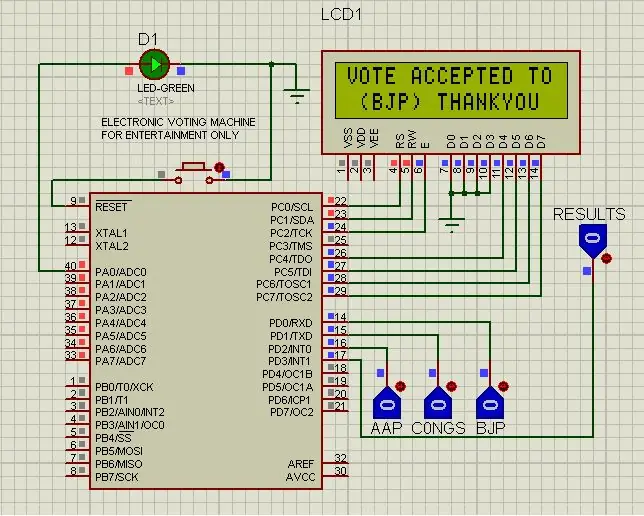
เครื่องลงคะแนนอิเล็กทรอนิกส์ (หรือที่เรียกว่า EVM) กำลังลงคะแนนโดยใช้วิธีการทางอิเล็กทรอนิกส์เพื่อช่วยเหลือหรือดูแลงานในการคัดเลือกและการนับคะแนนเสียง
EVM ได้รับการออกแบบด้วยสองหน่วย: หน่วยควบคุมและหน่วยลงคะแนน หน่วยเหล่านี้เชื่อมต่อกันด้วยสายเคเบิล หน่วยควบคุมของ EVM ถูกเก็บไว้กับประธานหรือเจ้าหน้าที่หน่วยเลือกตั้ง หน่วยลงคะแนนจะถูกเก็บไว้ในช่องลงคะแนนเพื่อให้ผู้มีสิทธิเลือกตั้งลงคะแนนเสียง สิ่งนี้ทำเพื่อให้แน่ใจว่าเจ้าหน้าที่หน่วยเลือกตั้งยืนยันตัวตนของคุณ ด้วย EVM แทนที่จะออกบัตรลงคะแนน เจ้าหน้าที่หน่วยเลือกตั้งจะกดปุ่มลงคะแนนเสียง ซึ่งจะทำให้ผู้ลงคะแนนสามารถลงคะแนนได้ รายชื่อผู้สมัครและ/หรือสัญลักษณ์จะพร้อมใช้งานบนเครื่องโดยมีปุ่มสีน้ำเงินอยู่ข้างๆ ผู้มีสิทธิเลือกตั้งสามารถกดปุ่มข้างชื่อผู้สมัครที่ต้องการลงคะแนนได้ ที่มา eci.gov.in
คำอธิบายแบบเต็ม -
ขั้นตอนที่ 2: แผนภาพวงจร (PROTEUS)
นี่คือแผนภาพวงจร Proteus ซึ่งเป็นซอฟต์แวร์โอเพ่นซอร์ส ซึ่งคุณสามารถทดสอบวงจรจำลองโดยไม่ต้องใช้ส่วนประกอบที่ใช้งานได้จริง และทดสอบวงจรของคุณด้วยการใช้โค้ด
ส่วนประกอบที่จำเป็น-
- ไมโครคอนโทรลเลอร์ Atmega16
- 7805 ตัวควบคุมแรงดันไฟฟ้า
- โพเทนชิออมิเตอร์ 10k
- ปุ่มกด
- แบตเตอรี่ 9v
- จอแอลซีดี 16x2
- ไฟ LED
คำอธิบายแบบเต็ม -
ขั้นตอนที่ 3: CODE
#รวม
#include #include // ฟังก์ชันโมดูล LCD ที่เป็นตัวเลขและตัวอักษร #asm.equ _lcd_port=0x15;PORTC #endasm #include
// ประกาศตัวแปรโกลบอล int i, j, k; อักขระ a[10], b[10], c[10]; โมฆะหลัก (เป็นโมฆะ) { // การเริ่มต้นพอร์ต A PORTD = 0x00; DDRD=0x00; PORTA=0x00; DDRA=0xff; // การเริ่มต้นพอร์ต C PORTC=0x00; DDRC=0x00;
ผม=j=k=0;
// การเริ่มต้นโมดูล LCD lcd_init (16);
ในขณะที่ (1) {// รหัสของคุณ lcd_gotoxy(0, 0); lcd_putsf("กรุณาลงคะแนน"); lcd_gotoxy(0, 1); lcd_putsf("AAP | CONG | BJP"); ถ้า (PIND.0==1) { PORTA=0b11111111; ผม=ผม+1; ล่าช้า_ms(100); lcd_clear(); lcd_gotoxy(0, 0); lcd_putsf("โหวตเห็นด้วย"); lcd_gotoxy(0, 1); lcd_putsf(" (BJP) ขอบคุณ "); ล่าช้า_ms(300); lcd_clear(); lcd_gotoxy(0, 0); PORTA=0b00000000; } ถ้า (PIND.1==1) { PORTA=0b11111111; เจ=j+1; lcd_clear(); ล่าช้า_ms(100); lcd_gotoxy(0, 0); lcd_putsf("โหวตเห็นด้วย"); lcd_gotoxy(0, 1); lcd_putsf("(CONG) ขอบคุณ"); ล่าช้า_ms(300); lcd_clear(); lcd_gotoxy(0, 0); PORTA=0b00000000; } ถ้า (PIND.2==1) { PORTA=0b11111111; k=k+1; lcd_clear(); ล่าช้า_ms(100); lcd_gotoxy(0, 0); lcd_putsf("โหวตยอมรับ"); lcd_gotoxy(0, 1); lcd_putsf(" {AAP} ขอบคุณ "); ล่าช้า_ms(300); lcd_clear(); lcd_gotoxy(0, 0); PORTA=0b00000000; } if(PIND.3==1) { if(i>j) { if(i>k) { lcd_clear(); itoa(i, ก); lcd_gotoxy(1, 0); lcd_putsf("ผู้ชนะคือ BJP"); lcd_gotoxy(1, 1); lcd_putsf("TOTAL VOTE = "); lcd_puts(ก); ล่าช้า_ms(500); } } else if(j>k) { lcd_clear(); itoa(j, ข); lcd_gotoxy(1, 0); lcd_putsf("ผู้ชนะคือ CONG"); lcd_gotoxy(1, 1); lcd_putsf("TOTAL VOTE = "); lcd_puts(b); ล่าช้า_ms(500); } อื่น ๆ { lcd_clear(); อิโต(k, c); lcd_gotoxy(1, 0); lcd_putsf("ผู้ชนะคือ AAP"); lcd_gotoxy(1, 1); lcd_putsf("TOTAL VOTE = "); lcd_puts(c); ล่าช้า_ms(500); } } }
}
คำอธิบายแบบเต็ม -
แนะนำ:
การออกแบบเกมในการสะบัดใน 5 ขั้นตอน: 5 ขั้นตอน

การออกแบบเกมในการสะบัดใน 5 ขั้นตอน: การตวัดเป็นวิธีง่ายๆ ในการสร้างเกม โดยเฉพาะอย่างยิ่งเกมปริศนา นิยายภาพ หรือเกมผจญภัย
การตรวจจับใบหน้าบน Raspberry Pi 4B ใน 3 ขั้นตอน: 3 ขั้นตอน

การตรวจจับใบหน้าบน Raspberry Pi 4B ใน 3 ขั้นตอน: ในคำแนะนำนี้ เราจะทำการตรวจจับใบหน้าบน Raspberry Pi 4 ด้วย Shunya O/S โดยใช้ Shunyaface Library Shunyaface เป็นห้องสมุดจดจำใบหน้า/ตรวจจับใบหน้า โปรเจ็กต์นี้มีจุดมุ่งหมายเพื่อให้เกิดความเร็วในการตรวจจับและจดจำได้เร็วที่สุดด้วย
วิธีการติดตั้งปลั๊กอินใน WordPress ใน 3 ขั้นตอน: 3 ขั้นตอน

วิธีการติดตั้งปลั๊กอินใน WordPress ใน 3 ขั้นตอน: ในบทช่วยสอนนี้ ฉันจะแสดงขั้นตอนสำคัญในการติดตั้งปลั๊กอิน WordPress ให้กับเว็บไซต์ของคุณ โดยทั่วไป คุณสามารถติดตั้งปลั๊กอินได้สองวิธี วิธีแรกคือผ่าน ftp หรือผ่าน cpanel แต่ฉันจะไม่แสดงมันเพราะมันสอดคล้องกับ
วิธีทำเครื่อง CNC ขนาดเล็ก: 11 ขั้นตอน (พร้อมรูปภาพ)

วิธีทำเครื่อง CNC ขนาดเล็ก: สวัสดีทุกคนหวังว่าคุณจะทำได้ดี ฉันมาที่นี่พร้อมกับโปรเจ็กต์เจ๋งๆ อีกโครงการหนึ่ง ซึ่งคุณสามารถสร้างโดยใช้เศษ/ชิ้นส่วนที่ใช้แล้วของคอมพิวเตอร์ ในคำแนะนำนี้ ฉันจะแสดงให้คุณเห็นว่าคุณสามารถสร้างเครื่อง CNC ขนาดเล็กที่บ้านจาก DVD Wri
การลอยแบบอะคูสติกด้วย Arduino Uno ทีละขั้นตอน (8 ขั้นตอน): 8 ขั้นตอน

การลอยแบบอะคูสติกด้วย Arduino Uno ทีละขั้นตอน (8 ขั้นตอน): ตัวแปลงสัญญาณเสียงล้ำเสียง L298N Dc ตัวเมียอะแดปเตอร์จ่ายไฟพร้อมขา DC ตัวผู้ Arduino UNOBreadboardวิธีการทำงาน: ก่อนอื่น คุณอัปโหลดรหัสไปยัง Arduino Uno (เป็นไมโครคอนโทรลเลอร์ที่ติดตั้งดิจิตอล และพอร์ตแอนะล็อกเพื่อแปลงรหัส (C++)
